Tablet nebo smartphone Android nevidí Wi-Fi. Proč a co dělat?

- 2652
- 424
- Leo Frydrych
Tablet nebo smartphone Android nevidí Wi-Fi. Proč a co dělat?
V rámci tohoto článku budeme uvažovat o řešení problému, když smartphone nebo tablet, který pracuje na Androidu, najednou přestal vidět síť Wi-Fi nebo jakoukoli konkrétní síť. Vezměte si například jakýkoli telefon, který pracuje na Androidu. Takže se dokonale spojil s domácí sítí a v jednom okamžiku prostě přestal vidět domovskou síť Wi-Fi. Není to v seznamu sítí dostupných pro připojení. A další zařízení vidí a připojuje se k vaší síti bez problémů. Je pravda, že existují situace, kdy žádné zařízení nevidí bezdrátovou síť. V takových případech musíte zkontrolovat router, restartovat jej, zjistit, zda indikátor Wi-Fi bliká. D.
Stejně tak existují situace, když na nějakém veřejném místě (restaurace, kavárna, uchovávají) další zařízení vidí a připojují k jakékoli konkrétní (obvykle otevřené) síti a váš telefon nebo tablet jej jednoduše nenajde.

Nezáleží na tom, máte smartphone nebo dokonce nějaké nastavení televize,. Problém budeme zvážit přesně na příkladu operačního systému Android. Možná, že běží předem, řeknu, že pokud vaše zařízení Android přestalo vidět síť Wi-Fi, ke které se bez problémů připojilo, pak je problém s největší pravděpodobností na straně přístupového bodu (router). A pokud tato síť není vaše (není přístup ke routeru), pak je nepravděpodobné, že můžete něco udělat.
Abychom se nezaměnili, okamžitě zjistěme následující:
- Pokud váš smartphone (nebo jiné zařízení) Žádná síť Wi-Fi nevidí. Současně jsou v poloměru bezdrátové sítě a další zařízení je vidí, pak problém je rozhodně v samotném zařízení. V této situaci můžete provést následující: Vypněte a znovu otočte na Wi-Fi, restartujte mobilní zařízení, odstraňte kryt (pokud existuje). V extrémních případech se můžete pokusit resetovat nastavení telefonu nebo jej blikat. Pokud i po resetování nastavení telefon nevidí žádnou dostupnou bezdrátovou síť, pak je problémem s největší pravděpodobností hardwarovou povahou. Musíte to přenést do servisního centra. Pokud ano.
- Druhý případ, populárnější, který budeme podrobněji zvážit, to je, když Android nevidí nikoho, konkrétní síť Wi-Fi. A další zařízení jsou nalezena a připojena bez problémů.
Možná máte trochu odlišný problém a tyto pokyny se hodí:
- Chyba ověřování při připojení k Wi -fi na Androidu - Tuto chybu lze vidět velmi často. Článek obsahuje hlavní řešení.
- Proč internet nefunguje na tabletu Android nebo na smartphonu, je tento článek užitečný, když je připojení k síti úspěšné, ale internet nefunguje.
- Ikona šedé Wi-Fi na Androidu je vyřešit další populární problém.
Co dělat, pokud zařízení Android nevidí síť Wi-Fi?
Nejprve se podívejme na několik jednoduchých řešení, která je třeba použít první věci:
- Ujistěte se, že bezdrátová síť, ke které se chcete opravdu spojit k jídlu. Zkontrolujte router. Podívejte se, jestli ji uvidí jiná zařízení.
- Přejděte na nastavení telefonu (tablet), vypněte a znovu se otočte na Wi-Fi. V závislosti na výrobci a verzi Android se nastavení může lišit. Ale nalezení je, myslím, že to nebude obtížné.
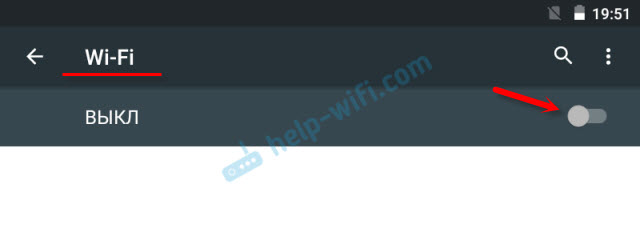
- Znovu načtěte zařízení.
- Nezapomeňte restartovat router. Pokud k němu máte přístup. Můžete dokonce provést několik restartů. Stačí vypnout sílu a po druhém 20 zapněte ji znovu.
- Zkuste přivést zařízení na samotný router.
Faktem je, že na samotném zařízení existuje jen velmi málo řešení. Odpojení a zapnutí Wi-Fi, opětovné načtení, resetování-to je maximum, které lze provést přímo na zařízení Android.
Ale existuje jiná možnost - změna nastavení bezdrátové sítě na samotném routeru.
Změňte nastavení Wi-Fi na routeru, pokud telefon nebo tablet nevidí síť
Můžete experimentovat se změnou síťového kanálu Wi-Fi, zkontrolovat provozní režim sítě, změnit šířku kanálu. Všechna tato nastavení se samozřejmě liší v závislosti na vašem routeru. Obvykle jsou však všechny z nich na stejné stránce v ovládacím panelu routeru, v sekci s názvem: „Wi-Fi“, „Wireless Network“, „bezdrátový režim“, „bezdrátový“.
Napsal jsem o změně bezdrátového síťového kanálu na různých směrovačích v samostatném, podrobném článku: https: // help-wifi.Com/sovety-po-nastrojke/kak-najti-svbobodnyj-wi-kanal-i-smenit-kanal-na-routere/. Zkuste dát například statický 6. kanál. Nebo naopak, „Auto“, pokud máte nainstalovaný statický kanál. Poté ponechte nastavení a restartujte router. Bereme náš smartphone a zkontrolujeme, zda vidí síť Wi-Fi.
Tam okamžitě zkontrolujte, zda se provozní režim „smíchá 11bgn“. A můžete se pokusit změnit „šířku kanálu“. Zkontrolujte také, zda je váš region správně nastaven (pokud máte takové nastavení).
Takto to vypadá na směrovačích TP-Link:

Pokud máte router ASUS:
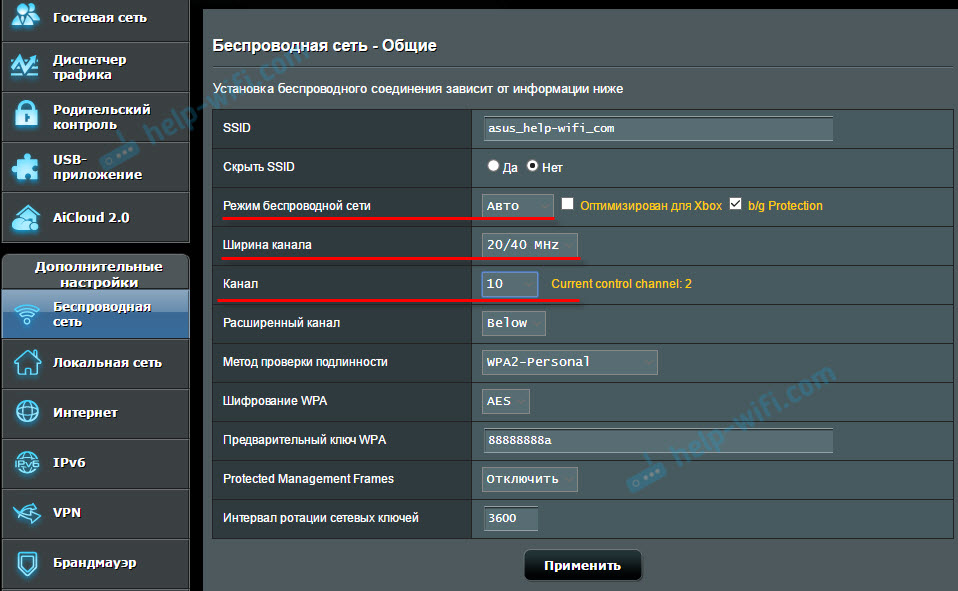
Pokud po prvním posunu nastavení smartphone neviděl bezdrátovou síť, můžete zkusit znovu. Vraťte další nastavení. Například jiný kanál, provozní režim (pouze n). Pokud není žádný výsledek, je lepší vrátit nastavení do továrny (která byla nainstalována před posunem). Musíte také vrátit všechna nastavení zpět, pokud existují problémy s připojením na jiných zařízeních.
Aktualizace: Vyčistěte paměť zařízení
V komentářích Irina sdílela svůj příběh. Její smartphone neviděl jednu síť Wi-Fi z toho důvodu Paměť zařízení byla přeplněná. Přejděte na nastavení, vzhled, který není naplněn vaší pamětí v telefonu. Pokud ano, smažte některé zbytečné hry, aplikace, video. To by mělo pomoci!
Doufám, že jste mohli připojit telefon, tablet nebo jiné zařízení k síti Wi-Fi. Pokud máte jakýkoli jiný případ nebo máte dotazy k tomuto tématu, popište svou situaci v komentářích. Sdílejte také svá pozorování a řešení, pokud máte řešení problému a síť Wi-Fi se objevila v seznamu dostupných Android.
- « Ovladač Wi-Fi a LAN pro notebook Acer. Kde stahovat a jak nainstalovat?
- Nízká rychlost vykládky přes směrovač Netis »

